Sådan deaktiveres autoforstærkning i Windows 10s fotosapp

Billeder-appen i Windows 10 er blevet genopbygget som en universel app, der giver dig mulighed for at arbejde med dine fotos på tværs af dine enheder. En af de tilgængelige funktioner er muligheden for at give appen mulighed for automatisk at forbedre dine billeder, når det er muligt.
RELATED: 10 måder at tilpasse startmenuen til Windows 10
App'en forbedrer automatisk billeder ved at justere ting som lysstyrke , kontrast og farve, og fjerner endda røde øjne eller retter sig om en skrå horisont, hvis det er nødvendigt. Du kan dog slå denne funktion fra, hvis du vil.
Som standard er der en flise til Photos-appen på startmenuen. Klik på "Billeder" fliser for at åbne appen. Hvis du har tilpasset startmenuen, er der måske ikke nogen "Fotos" -fliser. Du kan også starte appen "Billeder" ved at klikke på "Alle apps" nederst på startmenuen og klikke på "Billeder" i listen over apps.
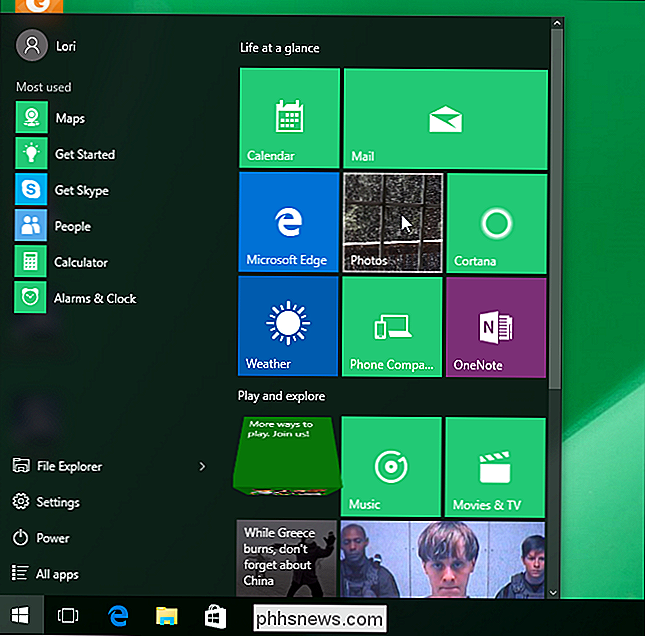
Når appen Fotos åbnes, skal du klikke på knappen "Indstillinger" i nederste venstre hjørne af vinduet.

I afsnittet "Visning og redigering" under "Automatisk forbedring af mine billeder" skal du klikke på venstre side af knappen "Til" for at slukke for indstillingen.
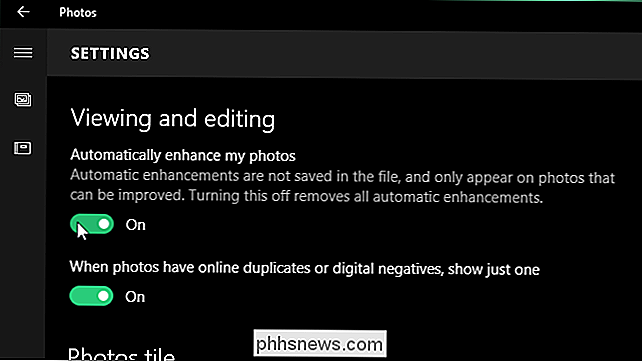
Den skyderen flytter til venstre og knappen bliver hvid.
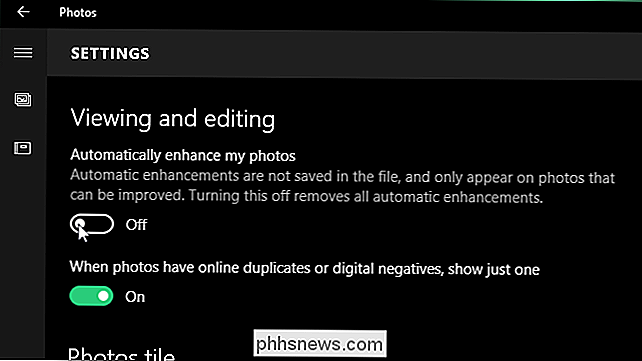
For at vende tilbage til hovedvinduet i Photos-appen, skal du klikke på den tilbage (venstre) pil i vinduets øverste venstre hjørne.
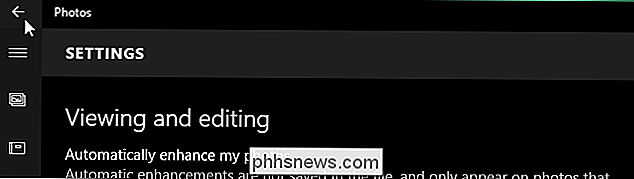
For at lukke appen Fotos , klik på knappen "X" øverst til højre i vinduet.
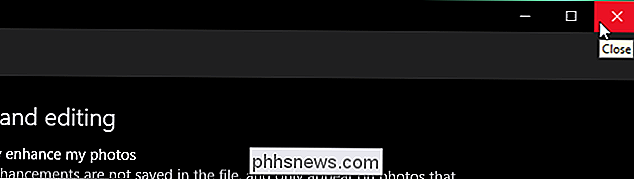
Når indstillingen "Automatisk forbedring af mine billeder" er tændt, gemmes ændringer ikke i dine oprindelige fotofiler, så du kan slå indstillingen til og fra når som helst og ikke påvirke dine originale billeder, medmindre du vælger at gemme ændringerne.

Sådan bruges din iPad som en anden skærm til din pc eller Mac
Flere skærme er awesome. Med to skærme side om side kan du lettere se alle dine vinduer på én gang og holde dig produktiv. Fik en iPad? Du kan bruge det som et andet display til din Mac eller pc. RELATERET: Sådan bruges flere skærme til mere produktiv En iPad kan ikke konkurrere med en rigtig skærm, selvfølgelig af størrelse eller pris.

Sådan installeres eller opgraderes til Windows 10 på en Mac med Boot Camp
Apple understøtter nu Windows 10 i Boot Camp. Hvis du har Windows 7 eller 8.1 installeret på en Mac, kan du drage fordel af det gratis opgraderingstilbud og få Windows 10. Bare sørg for at du har opdateret din Apple-software først. Hvis du vil udføre en ren installation i Windows 10, kan du gøre det i fremtiden efter at have udnyttet den gratis opgradering en gang.



